如何解决Win10游戏中频繁弹出的输入法问题
您是否曾在游戏进行到关键时刻时,却被突然蹦出的输入法打断?这种情况让人感到无比痛苦,不是吗?许多游戏爱好者都遇到了这种令人头痛的问题。那么,如何解决Win10系统下在进行游戏时输入法频繁打扰的问题呢?
如何解决Win10游戏中频繁弹出的输入法问题
1、首先,使用鼠标右键点击屏幕左下角的“开始”按钮,再选择“设置”选项。
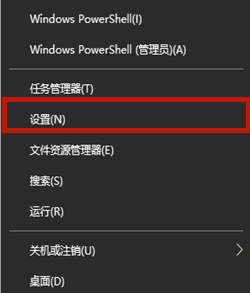
2、在新的设置页面中,移动至页面底部的位置,点击“时间和语言”的选项。
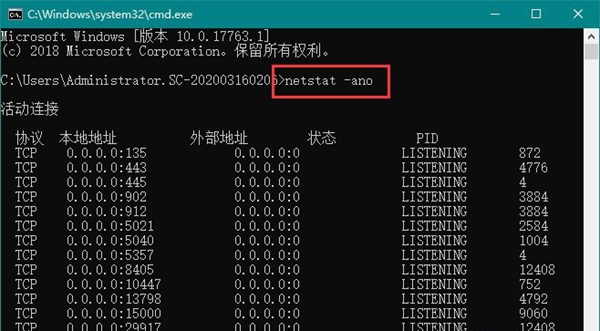
3、接下来,选中“语言”标签,然后在右侧区域内单击“添加首选语言”。
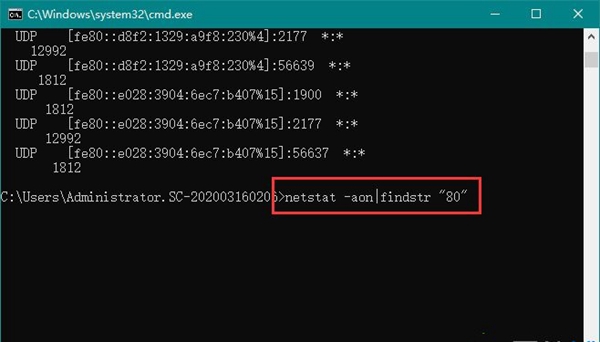
4、输入“英语”,然后再在下方的选项中选定并点击一下包含美国选项。
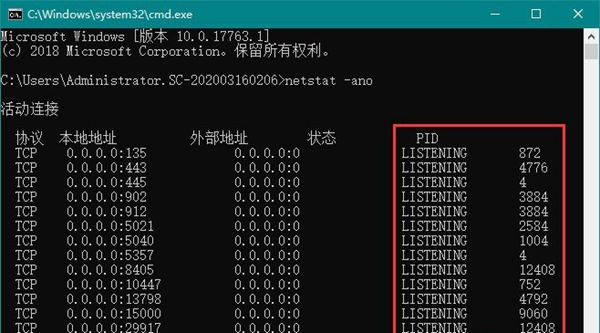
5、点击“下一步”继续,点击“安装”按钮,耐心等待片刻,语音包便可安装。
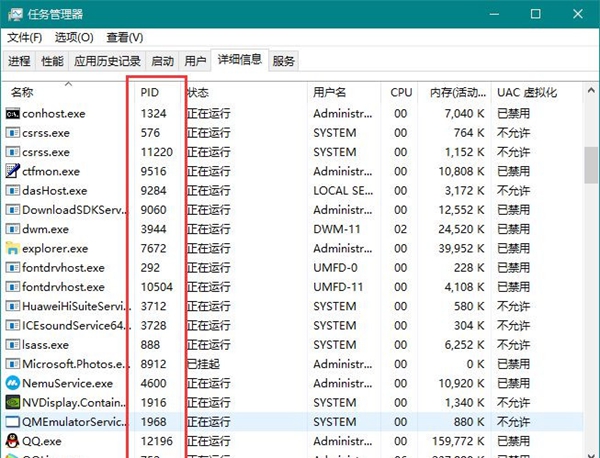
6、最后一步,将输入法切换为安装好的英语输入法,这样就可以了!
以上是如何解决Win10游戏中频繁弹出的输入法问题的详细内容。更多信息请关注PHP中文网其他相关文章!

热AI工具

Undresser.AI Undress
人工智能驱动的应用程序,用于创建逼真的裸体照片

AI Clothes Remover
用于从照片中去除衣服的在线人工智能工具。

Undress AI Tool
免费脱衣服图片

Clothoff.io
AI脱衣机

Video Face Swap
使用我们完全免费的人工智能换脸工具轻松在任何视频中换脸!

热门文章

热工具

记事本++7.3.1
好用且免费的代码编辑器

SublimeText3汉化版
中文版,非常好用

禅工作室 13.0.1
功能强大的PHP集成开发环境

Dreamweaver CS6
视觉化网页开发工具

SublimeText3 Mac版
神级代码编辑软件(SublimeText3)
 如何在Windows 11系统中将输入法固定到任务栏
Apr 14, 2024 pm 06:31 PM
如何在Windows 11系统中将输入法固定到任务栏
Apr 14, 2024 pm 06:31 PM
最近,有小伙伴在使用Windows11操作系统时,遇到了输入法图标位置易变、希望将其固定在任务栏以便快速切换的问题。为了解决这一困扰,本文将详细介绍在Windows11系统中将输入法图标稳稳地放置于任务栏的具体步骤,以帮助有此需求的小伙伴更加便捷地操控输入法。操作方法1、"win+i"快捷键快速进入到"设置"界面中,进入到新界面后,点击左侧栏中的"时间和语言"选项。2、接着点击右侧中的"语言和区域"。3、随后点击其中的"输入"。4、然后再点击"高级键盘设置"选项。5、最后找到"使用桌面语言栏",
 如何解决Windows 11系统中输入法打字时不显示候选字词框的问题
Apr 11, 2024 pm 05:20 PM
如何解决Windows 11系统中输入法打字时不显示候选字词框的问题
Apr 11, 2024 pm 05:20 PM
近期,部分用户在使用Windows11操作系统的过程中遇到了微软输入法打字时无法正常显示候选字词框的情况,这让用户在输入文本时无法便捷选取所需汉字,影响了工作效率与使用体验。遇到这种情况应该怎么办呢?下面为大家带来详细解决方案,一起来看看吧。解决方法1、右击右下角任务栏中的输入法图标,选择选项框中的"更多键盘设置"。2、接着点击中文右侧的三个点图标,选择选项列表中的"语言选项"。3、接着再点击输入法右侧的三个点图标,选择"键盘选项"打开。4、然后点击"常规"选项。5、最后将"兼容性"下方的开关按
 Nvgpucomp64.dll导致Windows PC游戏崩溃;
Mar 26, 2024 am 08:20 AM
Nvgpucomp64.dll导致Windows PC游戏崩溃;
Mar 26, 2024 am 08:20 AM
如果Nvgpucomp64.dll导致游戏频繁崩溃,这里提供的解决方案可能会对您有所帮助。这种问题通常是由于过时或损坏的显卡驱动程序、游戏文件损坏等原因引起的。修复这些问题可以帮助您解决游戏崩溃的困扰。Nvgpucomp64.dll文件与NVIDIA显卡关联。当这个文件崩溃时,你的游戏也会崩溃。这通常发生在《LordsoftheFallen》、《LiesofP》、《RocketLeague》和《ApexLegends》等游戏中。Nvgpucomp64.dll使WindowsPC上的游戏崩溃如果N
 小米手机输入法在哪换_小米手机输入法设置步骤
Mar 25, 2024 pm 01:36 PM
小米手机输入法在哪换_小米手机输入法设置步骤
Mar 25, 2024 pm 01:36 PM
1、在手机设置菜单中点击【更多设置】。2、点击【语言与输入法】。3、点击【输入法管理】。4、点击【设置】即可对输入法进行设置。
 超级人类(superpeople)游戏下载安装方法介绍
Mar 30, 2024 pm 04:01 PM
超级人类(superpeople)游戏下载安装方法介绍
Mar 30, 2024 pm 04:01 PM
超级人类(superpeople)游戏可以通过steam客户端下载游戏,这款游戏的大小在28G左右,下载到安装通常需要一个半小时,下面为大家带来具体的下载安装教程!新的申请全球封闭测试方法1)在Steam商店(steam客户端下载)搜索“SUPERPEOPLE”2)点击“SUPERPEOPLE”商店页面下方的“请求SUPERPEOPLE封闭测试访问权限”3)点击请求访问权限按钮后,将在Steam库中可确认“SUPERPEOPLECBT”游戏4)在“SUPERPEOPLECBT”中点击安装按钮并下
 华硕发布 BIOS 更新,提高英特尔第 13/14 代处理器游戏稳定性
Apr 20, 2024 pm 05:01 PM
华硕发布 BIOS 更新,提高英特尔第 13/14 代处理器游戏稳定性
Apr 20, 2024 pm 05:01 PM
本站4月20日消息,华硕公司近日发布了BIOS更新,改善了英特尔第13/14代处理器运行游戏时崩溃等不稳定情况。本站此前报道,玩家反馈的问题包括运行万代南梦宫格斗游戏《铁拳8》PC演示版时,即便电脑拥有充足的内存和显存,也会出现系统崩溃并提示内存不足的错误信息。类似的崩溃问题也出现在《战地风云2042》、《遗迹2》、《堡垒之夜》、《堕落之主》、《霍格沃茨之遗》以及《TheFinals》等多款游戏中。RAD公司今年2月发布长文,解释说游戏崩溃问题是BIOS设置、英特尔处理器的高时钟频率和高功耗共同
 为 PS5 Pro 铺路,《无人深空》更新代码'惊现”游戏机开发代号'Trinity”及画质配置文件
Jul 22, 2024 pm 01:10 PM
为 PS5 Pro 铺路,《无人深空》更新代码'惊现”游戏机开发代号'Trinity”及画质配置文件
Jul 22, 2024 pm 01:10 PM
本站7月22日消息,外媒twistedvoxel在《无人深空》最新的“世界第一部分”更新代码中发现了传闻中PS5的开发代号“Trinity”及相关画质配置文件,佐证了索尼有望近期推出PS5Pro机型。虽然《无人深空》在近期的更新中已为游戏加强了画质表现,但仍有不少玩家认为这可能是HelloGames为新机型所提前铺路,根据最新的图形预设,在PS5Pro下这款游戏的动态分辨率缩放从0.6增加到0.8,这代表游戏平均分辨率更高,一些图形细节从“High”级别升级到“Ultra”级别,不过由于每款游戏
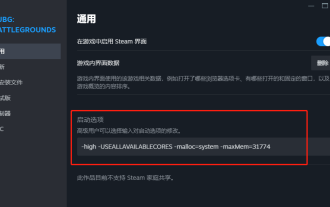 绝地求生FPS优化设置,吃鸡PUBG游戏帧率优化
Jun 19, 2024 am 10:35 AM
绝地求生FPS优化设置,吃鸡PUBG游戏帧率优化
Jun 19, 2024 am 10:35 AM
绝地求生游戏帧率优化,提升游戏的流畅度和性能方法:更新显卡驱动程序:确保您的计算机上安装了最新的显卡驱动程序。这有助于优化游戏性能并修复可能存在的兼容性问题。降低游戏设置:将游戏中的图形设置调整为较低的水平,例如降低分辨率、减少特效和阴影等。这会减轻计算机的负担并提高帧率。关闭不必要的后台程序:在游戏运行时,关闭其他不必要的后台程序和进程,以释放系统资源并提高游戏性能。清理硬盘空间:确保您的硬盘有足够的可用空间。删除不需要的文件和程序,清理临时文件和回收站等。关闭垂直同步(V-Sync):在游戏






